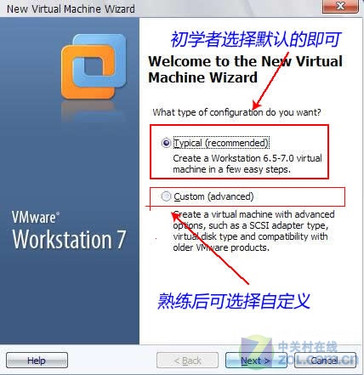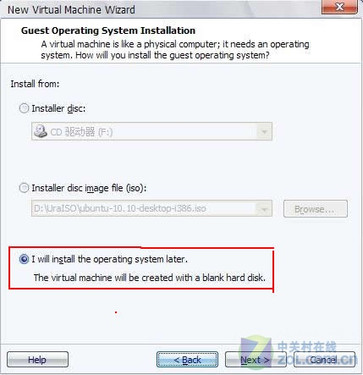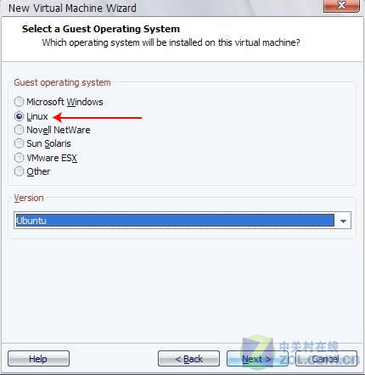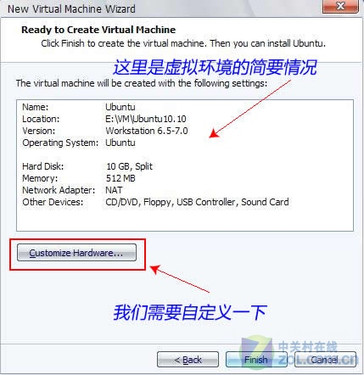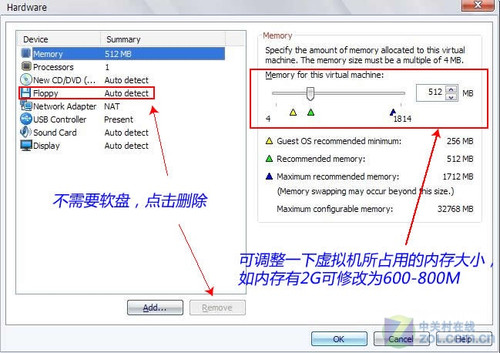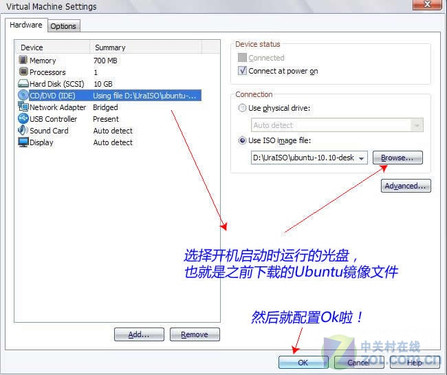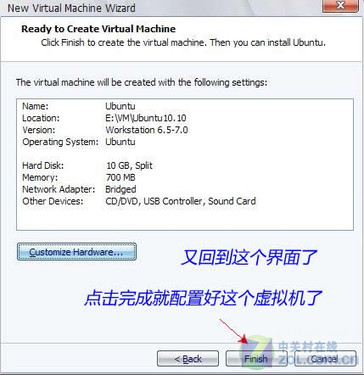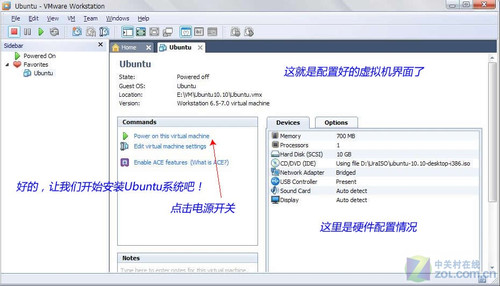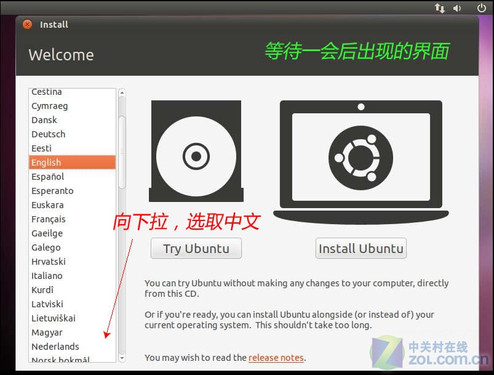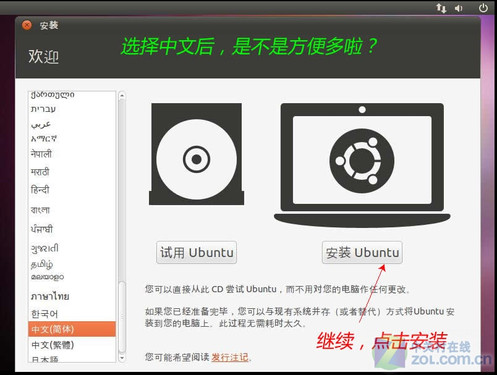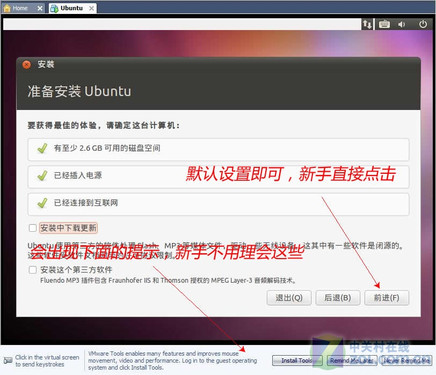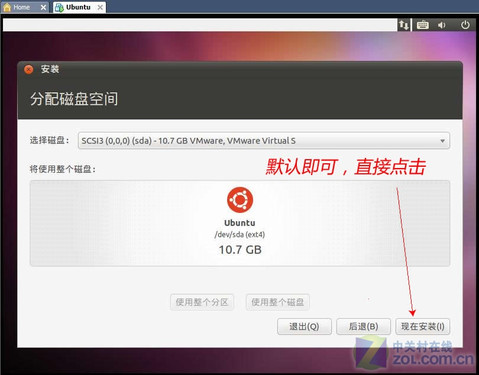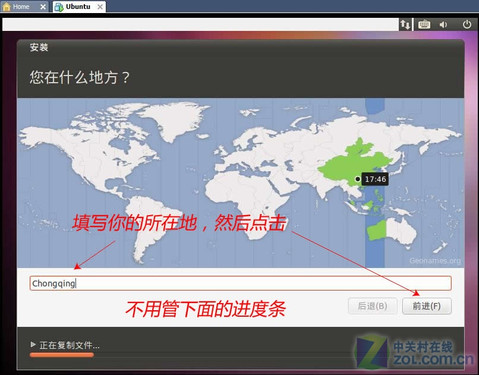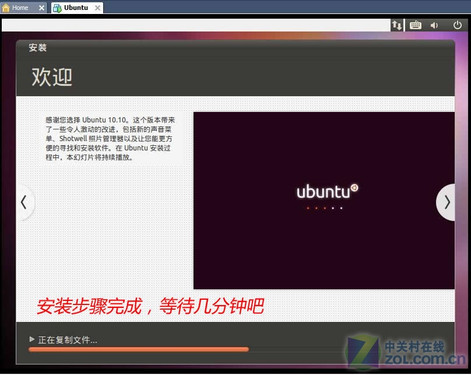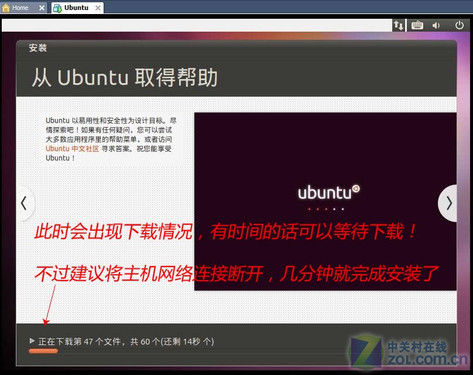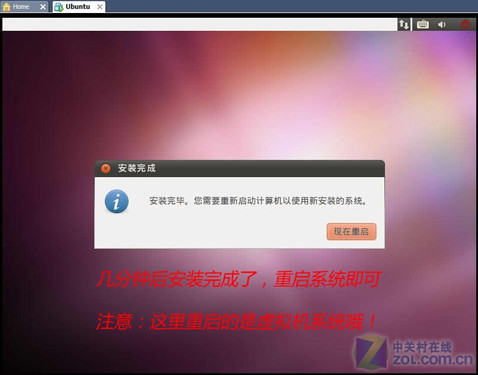图文教你虚拟机安装Ubuntu
图文教你虚拟机安装Ubuntu
安装前的准备工作
最近国外厂商和国内Linux爱好者都在热议的话题是,Linux有能力挑战Windows的市场地位了。为什么呢?因为最流行的Linux--Ubuntu发布新版本10.10了,它的人机交互界面越来越棒。
但对大部分不了解Linux操作系统的人来说,都还有这样的想法:要重装系统才能玩Ubuntu,我才懒得干呢。Linux初学者说我不会安装咋办呢?针对这些问题,小编借这篇文章,手把手教大家用虚拟机来安装Ubuntu 10.10。
虚拟机的好处大家都知道,它可以安装在Windows平台下模拟真实的电脑环境,不需要重装Windows系统,安全高效实用。目前市场上最著名的虚拟机就是VMware Workstation 了,其次是Oracle的Virtualbox。值得一提的是Virtualbox是开源免费的,不过在网上随处可见VMware Workstation的注册机。下面上图了,有兴趣的网友准备好需要的工具软件,跟我学吧!
第一步: 上官网下载Ubuntu http://www.ubuntu.com.cn/desktop/get-ubuntu/download/
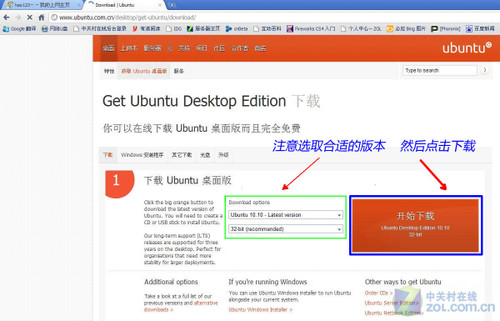
第二步:下载安装虚拟机VMware Workstation,安装完成后我们启动它进入下一步。
下载地址: http://downloads.vmware.com/cn/d/info/desktop_downloads/vmware_workstation/7_0
第三步:制作虚拟环境
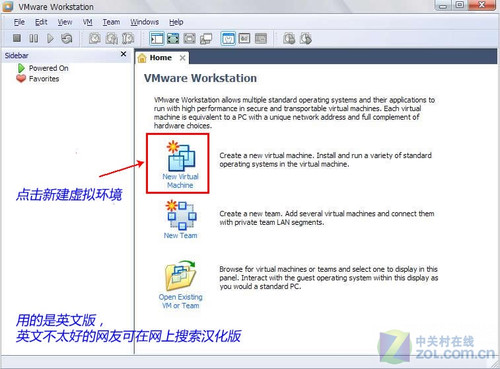
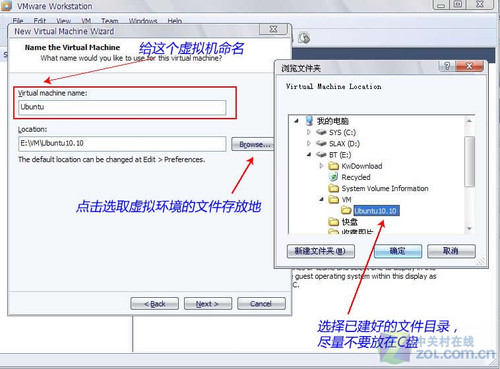
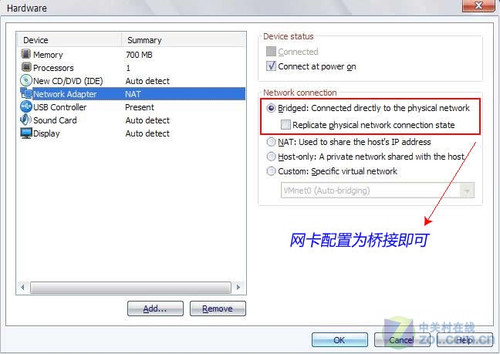
第四步: 安装Ubuntu 10.10
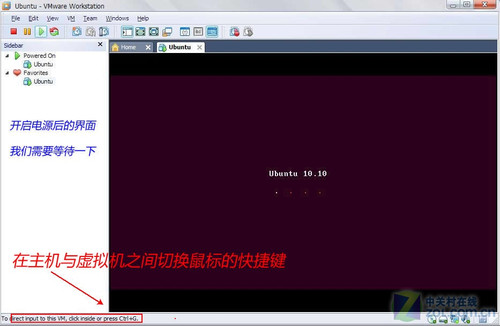
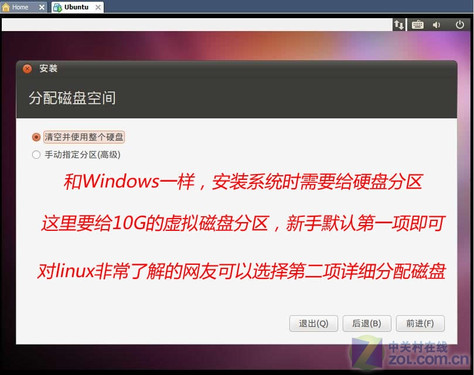
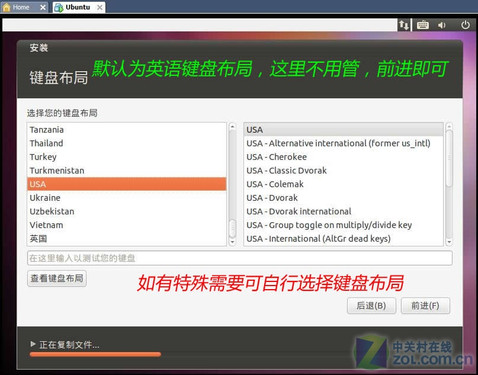
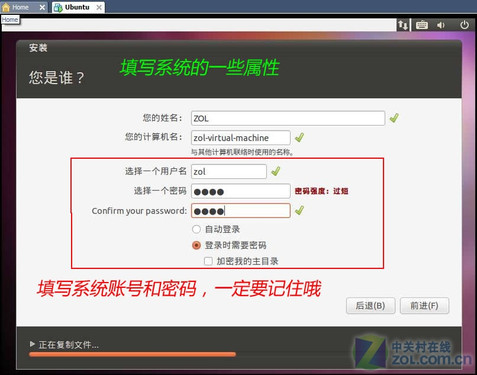
第五步: 重启进入Ubuntu 系统
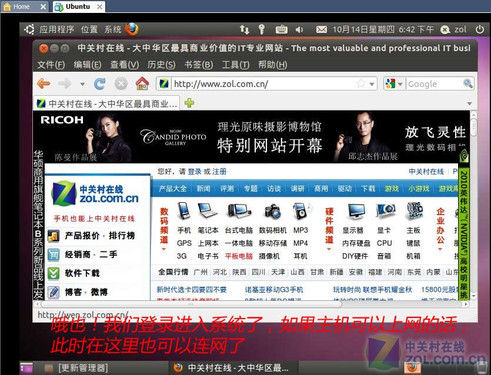
通过以上的图文教程,相信大家都会用虚拟机安装系统了,关于虚拟机的一些高级功能,就要靠大家自己去摸索了。进入系统后的使用请参看中文使用手册(点击下载),小编这里还给大家推荐一本书:《鸟哥的linux私房菜 基础学习篇 第三版》。
以后小编还会定期用图文教程教大家用虚拟机安装服务器操作系统,然后搭建服务器应用平台,例如DHCP、FTP、Apache等。希望网友们保持关注!